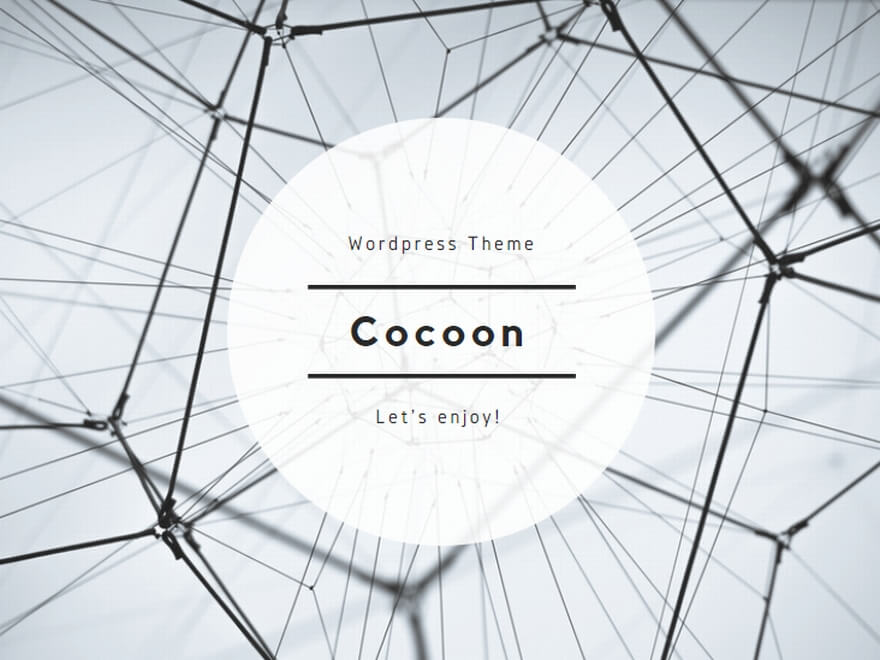Ansible で Windows をリモート管理するための、Ansible Controller 側のセットアップ手順です。
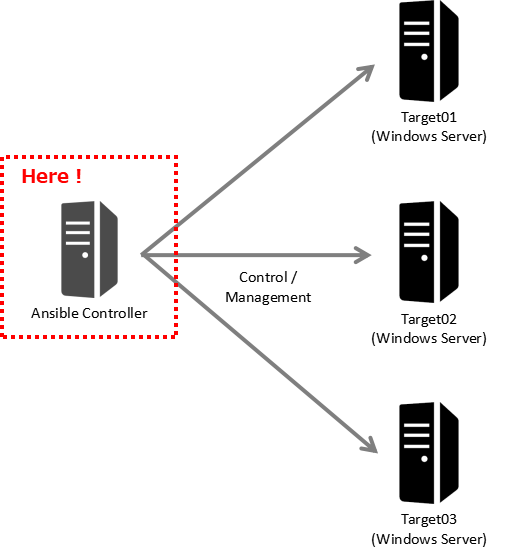
MIRACLE LINUX 8.4 に Ansible 2.9 をインストールしています。
インターネットに接続できない環境にも対応した手順となっています。
CentOS Stream 9 に Ansible 7をインストールする手順は、下記の記事にあります。
>> Ansible: Ansible 7 のインストール (オフライン環境にも対応)
※ Target (Windows Server) 側のセットアップについては、下記の記事となります。
>> Ansible: Windows を管理する準備 – Windows 側の設定手順
事前準備
dnf (yum) で ISO からパッケージ追加可能にする (オフラインの場合)
インターネットに接続できない環境の場合は、下記の記事のを参照して、dnf (yum) で DVD または ISO からパッケージを追加できるようにしておきます。
>> dnf (yum) で DVD / ISO からパッケージ追加
Python3.x のインストール
MIRACLE LINUX 8.4 のデフォルトでは Python3.6 なので、下記の記事を参照して、より新しいPython3.x をインストールしておきます。
>> Linux (RHEL / CentOS 8系) でソースコードから Python 3.x をインストール
手順
1. Ansible のインストール
オンラインの場合
(1) Ansible を実行するユーザーに切り替えます。
su infraya(2) 上記で切り替えたユーザーのホームディレクトリに移動します。
cd(3) Ansible のバージョンを指定して、pip3 でインストールします。
pip3 install ansible\==2.9.27次のように表示されれば、Ansible のインストールは成功です。
Successfully installed ansible-2.9.27オフラインの場合
インターネットに接続できない環境の場合は、下記の記事を参照して、Ansible をオフライン インストールします。
>> Ansible: オフライン環境でのインストール
2. pywinrm のインストール
オンラインの場合
Ansible Controller から Windows に WinRM で接続するため、pywinrm をインストールします。
pip3 install pywinrm次のように表示されれば、pywinrm のインストールは成功です。
Successfully installed pywinrm-0.4.2オフラインの場合
インターネットに接続できない環境の場合は、下記の記事を参照して、pywinrm をオフライン インストールします。
>> オフライン環境での pywinrm インストール
4. requests_credssp のインストール
オンラインの場合
Ansible Controller から Windows への接続に CredSSP を使用する場合、requests_credssp をインストールします。
pip3 install requests_credssp次のように表示されれば、requests_credssp のインストールは成功です。
Successfully installed requests-credssp-2.0.0オフラインの場合
インターネットに接続できない環境の場合は、下記の記事を参照して、requests_credssp をオフライン インストールします。
>> オフライン環境での requests_credssp インストール
以上で、Ansible Controller 側のセットアップは完了です。
続けて、Target である Windows のセットアップを行う場合は、下記の記事を参照してください。
>> Ansible: Windows を管理する準備 – Windows 側の設定手順